在当今这个信息化高速发展的时代,笔记本电脑已成为我们工作和生活中不可或缺的工具。然而,即使是最先进的设备,也偶尔会遇到网络连接问题。如果你的笔记本电脑...
2025-07-08 10 笔记本电脑
在如今数字化办公与娱乐的大背景下,投影仪已成为许多家庭和办公室的重要设备。然而,安装投影仪前需要准备哪些配件及了解哪些步骤,这常常是用户感到困惑的地方。本文将为您详细解答安装投影仪所需配件及安装过程中的注意事项,助您顺利完成投影设备的设置。
投影仪主机
投影仪是整个工作的核心,确保您选购的投影仪与您的使用需求相匹配,例如商务办公、家庭影院或教育用途。购买时需考虑亮度、分辨率、对比度等技术参数。
投影幕布
根据空间和用途选择合适的投影幕布。幕布类型多样,包括固定式、电动式、便携式等。不同的材质和尺寸会直接影响到投影效果和观看体验。
连接线材
一般来说,投影仪需要HDMI、VGA或DVI等线材与电脑、蓝光播放器等设备连接。确保线材长度足够且符合投影仪接口要求。
遥控器
虽然许多投影仪现在支持通过无线连接使用智能设备控制,但传统的物理遥控器依然是一个方便的选择,且通常随设备附送。
镜头盖/灰尘盖
许多投影仪配有镜头盖,用以保护镜头免受灰尘和划伤。安装时需确保镜头盖取下。
环境准备
考虑到投影效果,宜选择一个光线较暗的环境,并保证投影仪与幕布之间有足够空间,以避免投影图像变形失真。
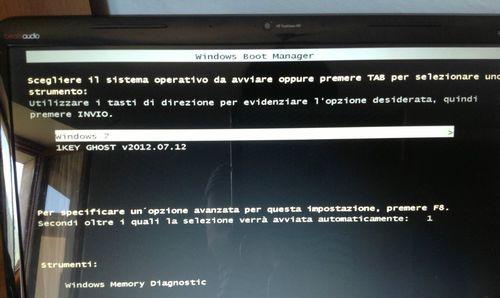
第一步:选择合适位置
找到一个既安全又便于观看的位置。投影仪应与幕布垂直,以防止梯形失真。
第二步:连接电源与设备
将投影仪电源线接入电源插座,并使用相应的连接线材将投影仪与播放设备连接好。
第三步:调整投影仪设置
根据说明书调整投影仪的聚焦、梯形校正等功能,确保图像清晰对焦。
第四步:设置投影幕布
如果使用固定式或电动式幕布,请将其展开至适当位置并固定。便携式幕布则可以放置到任何合适的位置使用。
第五步:进行测试播放
确保所有设备连接无误后,进行测试播放,检查图像、声音是否正常,调整至最佳观看状态。
第六步:后期维护
安装完成后,保持投影仪的清洁与干燥,定期检查设备接口和连接线材,避免长期闲置导致的损坏。

投影图像不清晰
可能是由于聚焦不准确、投影仪与幕布之间的距离不当或线材连接问题。可按照投影仪说明书重新调整聚焦或检查连接。
图像梯形失真
若投影图像出现梯形变形,需要使用投影仪上的梯形校正功能进行调整,确保设备与幕布垂直。
遇到信号无法显示问题
如果信号源正确连接但无显示,请检查连接线是否有损坏,或尝试更换其他线材,确保数据传输无误。

通过以上的讲述,相信您已经对投影仪的安装过程有了全面的了解。记住,良好的前期准备和细心的调试是获得最佳投影效果的关键。希望本文能助您顺利完成投影仪安装,享受高质量的视觉体验。
标签: 笔记本电脑
版权声明:本文内容由互联网用户自发贡献,该文观点仅代表作者本人。本站仅提供信息存储空间服务,不拥有所有权,不承担相关法律责任。如发现本站有涉嫌抄袭侵权/违法违规的内容, 请发送邮件至 3561739510@qq.com 举报,一经查实,本站将立刻删除。
相关文章

在当今这个信息化高速发展的时代,笔记本电脑已成为我们工作和生活中不可或缺的工具。然而,即使是最先进的设备,也偶尔会遇到网络连接问题。如果你的笔记本电脑...
2025-07-08 10 笔记本电脑

随着科技的发展,笔记本电脑已成为大学生学习和生活的一部分。然而,随之而来的充电线管理问题也日益凸显。今天,我们将探讨笔记本电脑充电线在寝室的整理方法和...
2025-07-06 14 笔记本电脑

在数字化办公和学习的大潮中,笔记本电脑搭配手写笔已经成为许多专业人士和创意工作者的新标配。手写笔不仅可以提供精准的绘画、书写体验,还能让操作更加便捷。...
2025-07-05 10 笔记本电脑

达瓦笔记本电脑设置指南:一步一步教你全面设置在当今快节奏的数字时代,一台性能优越、设置简便的笔记本电脑对工作和学习至关重要。达瓦笔记本电脑以其出色...
2025-07-04 10 笔记本电脑

在处理文本时,插入横杠是一项基本需求,无论是为了撰写文档、编写代码还是进行数学符号的表示。戴尔作为知名的笔记本电脑品牌,其产品的键盘布局与快捷键可能与...
2025-07-03 11 笔记本电脑

笔记本电脑在我们的日常工作中扮演着重要角色,它们不仅是我们办公的伙伴,同时也代表着我们个人的品味和风格。许多人在购买笔记本电脑后,会为它们贴上个性化的...
2025-07-03 12 笔记本电脑